Google ने करोड़ों यूजर्स को पासवर्ड हैक होने की वार्निंग दी है। इसके लिए गूगल ने Chrome browser में Password checkup add-on feature भी जोड़ा है, जिसके जरिए यूजर अपने पासवर्ड को चेक कर सकते हैं। इस आर्टिकल में आपको Google Password Checkup Tool क्या है, इसका कैसे इस्तेमाल करें? की जानकारी मिलेगी। How to use Password Checkup tool in Hindi.
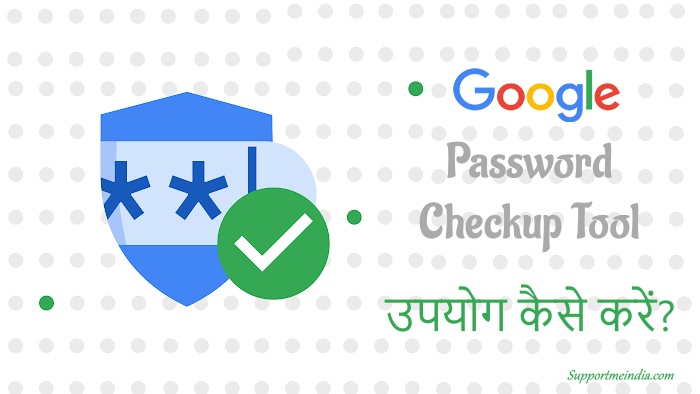
Google के मुताबिक, इस new feature के launch होने के पीछे की वजह 4 मिलियन यूजर्स के यूजर नेम और पासवर्ड हैक होना बताया जा रहा है।
Google’s password checkup tool की मदद से यह लोग अपने password check करके ये पता लगा सकते हैं कि उनका पासवर्ड हैक हुआ है या नहीं, हुआ है तो उसे बदल सकते हैं।
Google Password Checkup क्या है?
Password checkup गूगल द्वारा offer की गई chrome browser के लिए security extension tools है, जो यह बताता है कि क्या उपयोगकर्ता के वर्तमान पासवर्ड हैक हो गए हैं?
क्या उपयोगकर्ता के पासवर्ड डेटा ब्रिज के अधीन है और अब सुरक्षित नहीं हैं?
यदि उपयोगकर्ता के पासवर्ड से छेड़छाड़ की जाती है तो यह टूल उपयोगकर्ता को ड्रॉप-डाउन मेनू बॉक्स द्वारा सतर्क करता है।
और अपना पासवर्ड बदलने के लिए प्रोत्साहित करता है। इससे वह 4 मिलियन लोग अपना पासवर्ड बदल सकते हैं, जिनके यूजरनेम और पासवर्ड हैक हो चुके हैं।
Google Password Checkup Tool उपयोग कैसे करें?
Google password checkup उपयोग करना बहुत आसान है। इसके लिए बस आपको इसका google chrome extension install & activate करना होगा।
इसके लिए आप निम्न स्टेप फॉलो करें।
स्टेप 1:
- अपने कंप्यूटर पर chrome ब्राउज़र ओपन करें।
- अपने गूगल खाते से साइन इन करें।
- उसके बाद Chrome Web store पर जाएं।
- Password checkup extension install करें।
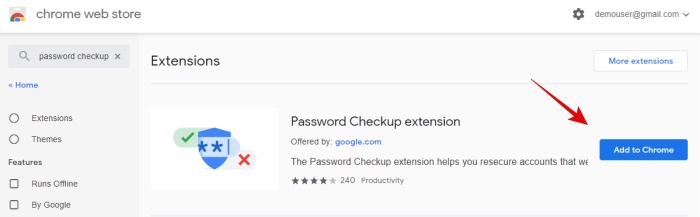
स्टेप 2:
Password checkup extension install करने के बाद browser bar में दाईं-ओर उसका Icon दिखाई देगा।
- अब आप क्रोम ब्राउज़र में किसी भी साइट पर लॉगइन करें।
- अगर आपका पासवर्ड हैक हो चुका होगा तो पासवर्ड चेकअप एक्सटेंशन का कलर लाल हो जाएगा और आपको पासवर्ड बदलने की सलाह दी जाएगी।
- अगर वह पासवर्ड hacked list में नहीं होगा तो एक्सटेंशन का कलर हरा ही रहेगा और कोई वार्निंग show नहीं होगी।
हमारी आपको सलाह है कि password checkup warning के बाद अपना पासवर्ड change जरूर कर ले, वैसे इसके लिए आप पर कोई भी जवाब नहीं है।
स्टेप 3:
Password checkup extension install करने के बाद browser bar में उसका Icon दिखाई देगा, आप उस पर right click करके manage extensions पर जाकर password checkup extension on/off कर सकते हैं।
या फिर अपनी स्टेप फॉलो करें।
- अपने कंप्यूटर में क्रोम ब्राउज़र खोलें।
- दाई ओर three dot menu > extensions पर क्लिक करें।
- Extension list में Password checkup search करें।
- अब आप पासवर्ड चेकअप एक्सटेंशन को चालू या बंद कर सकते हैं।
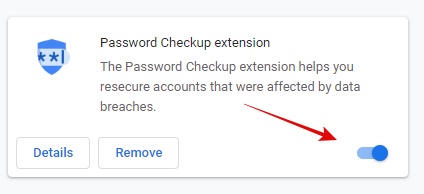
आप अगर चाहे तो password checkup data clear भी कर सकते हैं। इसके लिए आप password checkup advanced settings में जाये और clear extension data पर click करें।
निष्कर्ष,
इस तरीके से आप बड़ी आसानी से Google password checkup tool का उपयोग कर सकते हो, और अपने पासवर्ड की security checkup कर सकते हैं।
अगर किसी वजह से आपको यह extensions पसंद नहीं आया इसमें कोई खामियां नजर आए तो इसको बनाने वाली टीम को feedback भी भेज सकते हैं।
फीडबैक भेजने का ऑप्शन आपको password checkup extension में ही मिल जाएगा।
इन्हें भी पढ़ें,
अगर आपको यह जानकारी अच्छी लगे तो इसे अपने दोस्तों के साथ शेयर जरूर करें।

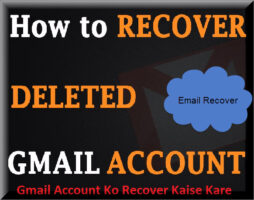




Aman Singh
Bhai mujhe apki help chahiye.
Bhai agr main apne purane blogger website ki article delete karke new blogger website par past krunga to copyright to nhi aayega.
Ya phir koi dikkat to nhi aayega na
Plzz help kare bhai
जुमेदीन खान
नहीं नहीं होगा